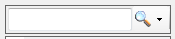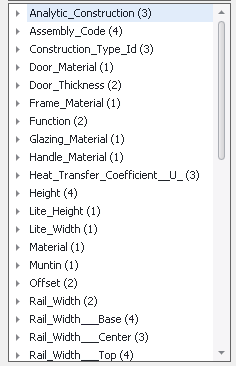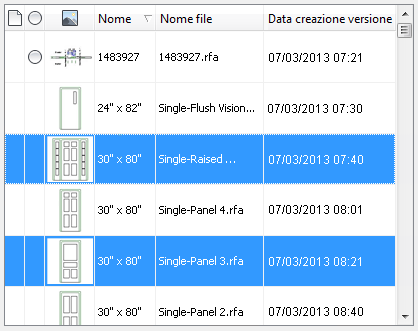È possibile eseguire la ricerca di un tipo di famiglia specifico e caricare i tipi in un file di progetto Revit oppure in un file di famiglia Revit utilizzando la finestra di dialogo Carica famiglia di Vault.
Interfaccia utente per la ricerca dei file di famiglia
La funzione di ricerca dei file di famiglia Revit permette di localizzare rapidamente i tipi di famiglia tra i file disponibili.
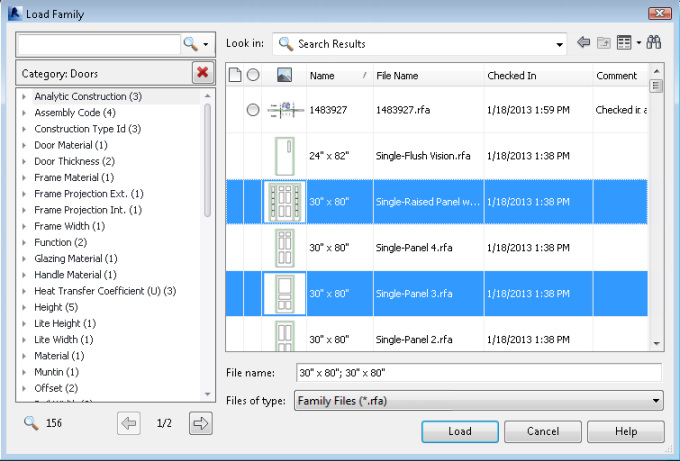
Una volta compreso il funzionamento dell'interfaccia di ricerca, l'utente potrà sfruttare appieno questa funzionalità.
|
Funzione |
Descrizione |
|---|---|
|
Casella Ricerca contenuto
|
La casella Ricerca contenuto permette di avviare una ricerca per parola chiave. Le parole chiave possono essere un valore o un parametro indicizzato dai file di famiglia Revit presenti nel Vault. È possibile immettere una singola parola o più parole. Se vengono immesse più parole, tutte le parole devono esistere come parte dei parametri della famiglia. |
|
Barra degli indirizzi
|
Mostra la cartella corrente durante l'esplorazione dei file. Quando si sceglie un file di famiglia, la barra degli indirizzi visualizza la dicitura Risultati ricerca, e i risultati vengono elencati nella griglia sottostante.
Nota: Quando la barra degli indirizzi viene modificato da Risultati della ricerca a una cartella, tutti i parametri vengono cancellati.
|
|
Elenco delle condizioni di ricerca
|
Ogni volta che si seleziona il valore di un parametro o si digita un valore per il parametro nel campo di ricerca, il valore viene aggiunto all'elenco delle condizioni di ricerca. Quando si seleziona un tipo di categoria dall'elenco di default, l'Elenco delle condizioni di ricerca viene aggiornato con il valore: Categoria: nome categoria. Ad esempio, se si seleziona la categoria Porte, l'Elenco delle condizioni di ricerca conterrà Categoria: Porte come uno dei suoi valori. Ogni valore di ricerca può essere eliminato in qualsiasi momento o in qualsiasi ordine. Quando si rimuove un valore, i risultati della ricerca nella griglia si aggiornano mantenendo la corrispondenza con i parametri di ricerca. |
|
Elenco parametri disponibili
|
Prima di iniziare la ricerca, l'elenco di parametri mostra i tipi di categorie per ogni famiglia memorizzata nel Vault. Una volta selezionata una Categoria, i parametri associati alla categoria selezionata vengono visualizzati. Un numero accanto al parametro indica il numero dei valori per il parametro. I valori disponibili per un parametro sono elencati come elementi derivati del parametro, con un numero accanto a ciascun valore ad indicare quanti tipi di famiglia verrebbero visualizzati se selezionato. |
|
Griglia
|
La griglia visualizza i tipi di famiglia Revit che soddisfano i parametri di ricerca correnti. Selezionare un tipo di famiglia Revit per caricare tale tipo di famiglia.
Nota: Se si seleziona una famiglia di Revit, l'Elenco delle condizioni di ricerca viene aggiornato in modo da includere il nome file della famiglia (ad esempio, file: FileName.rfa).
|
|
Conteggio risultati
|
Il numero dei tipi di famiglia nei risultati di ricerca correnti compare nell'area Numero risultati. Ogni volta che i parametri di ricerca cambiano, il conteggio si aggiorna rispecchiando il nuovo numero di tipi di famiglia restituiti dalla ricerca. |
|
Controllo pagina
|
Il controllo pagina consente di scorrere i risultati nella griglia. Nella griglia vengono visualizzati fino a 100 risultati per volta. |
Operazioni di ricerca
Di seguito è riportato un elenco di attività di ricerca eseguibili con la funzione di ricerca del modulo aggiuntivo Vault per Revit.
- Cercare tra tutti i file della famiglia nel vault
- Cercare all'interno di una categoria
- Cercare all'interno di uno specifico file di famiglia
- Cercare parametri in tipi di famiglia utilizzando una stringa di ricerca
- Cercare mediante una combinazione tra categoria e stringhe di ricerca
Cercare tra tutti i file della famiglia nel vault
- Avvio della finestra di dialogo Carica famiglia.
- Immettere una stringa di ricerca nel campo di ricerca.
La stringa immessa viene aggiunta all'Elenco parametri ricercati. La griglia visualizza tutti i tipi di famiglia del vault che corrispondono alla stringa di ricerca. Nell'elenco dei parametri viene visualizzato un elenco di parametri disponibili per i tipi di famiglia della griglia.
- Selezionare uno o più tipi di famiglia nella griglia e fare clic su Carica.
Cercare all'interno di una categoria
- Aprire la finestra di dialogo Carica famiglia.
- Selezionare un tipo di categoria da cercare.
La categoria selezionata viene aggiunta all'Elenco delle condizioni di ricerca. La griglia visualizza tutti i tipi di famiglia che corrispondono alla categoria selezionata. Nell'elenco dei parametri disponibili viene visualizzato un elenco di parametri disponibili per i tipi di famiglia della griglia.
- Selezionare un parametro dall'Elenco parametri disponibili per perfezionare ulteriormente la ricerca.
La griglia visualizza tutti i tipi di famiglie corrispondenti ai parametri selezionati e l'Elenco parametri disponibili viene aggiornato solo con i parametri disponibili per i risultati visualizzati nella griglia.
- Selezionare uno o più tipi di famiglia nella griglia e fare clic su Carica.
Ricerca testuale con l'elenco Condizioni di ricerca
- Avvio della finestra di dialogo Carica famiglia.
- Immettere una stringa di ricerca nel campo di ricerca.
La stringa inserita viene aggiunta all'Elenco delle condizioni di ricerca. La griglia visualizza tutti i tipi di famiglia che corrispondono alla stringa di ricerca e alla categoria selezionata. Nell'elenco dei parametri disponibili viene visualizzato un elenco di parametri a disposizione per i tipi di famiglia della griglia.
- Selezionare un parametro e un valore dall'Elenco parametri disponibili per restringere ulteriormente la ricerca.
La griglia visualizza tutti i tipi di famiglia corrispondenti ai parametri selezionati e l'Elenco parametri disponibili viene aggiornato solo con i parametri disponibili per i risultati visualizzati nella griglia.
- Selezionare uno o più tipi di famiglia nella griglia e fare clic su Carica.
Selezione di un tipo di famiglia da un file
- Aprire la finestra di dialogo Carica famiglia.
- Selezionare un file RFA di Revit nel riquadro destro, dal quale è possibile selezionare un tipo di famiglia.
Il file RFA di Revit viene aggiunto all'Elenco delle condizioni di ricerca e la griglia visualizza tutti i tipi di famiglia associati al file selezionato. Viene visualizzato l'elenco dei parametri disponibili per i tipi di famiglia nella griglia.
- Selezionare uno o più tipi di famiglia nella griglia e fare clic su Carica.
Utilizzo di un parametro di ricerca con un singolo file
- Aprire la finestra di dialogo Carica famiglia.
- Selezionare un file RFA di Revit dal quale si vuole selezionare un tipo di famiglia.
La griglia visualizza tutti i tipi di famiglia associati al file selezionato. Nell'elenco dei parametri disponibili viene visualizzato un elenco di parametri per i tipi di famiglia della griglia.
- Aggiungere eventuali parametri aggiuntivi all'elenco di parametri ricercati.
La griglia visualizza tutti i tipi di famiglie corrispondenti ai parametri selezionati e l'elenco di parametri viene aggiornato solo con i parametri disponibili per i risultati visualizzati nella griglia.
- Selezionare uno o più tipi di famiglia nella griglia e fare clic su Carica.
Rimozione di un valore dall'elenco Condizioni di ricerca
- Fare clic sul pulsante Elimina
 accanto a un valore nell'Elenco delle condizioni di ricerca per rimuoverlo dall'elenco.
accanto a un valore nell'Elenco delle condizioni di ricerca per rimuoverlo dall'elenco. In presenza di altri parametri, la griglia aggiorna tutti i tipi di famiglia corrispondente agli altri parametri di ricerca rimanenti. Anche l'Elenco parametri disponibili viene aggiornato di conseguenza.
Salvataggio di una ricerca
- Aprire la finestra di dialogo Carica famiglia.
- Effettuare una ricerca digitando nel campo di ricerca o selezionando una categoria dall'elenco dall'elenco Tipi categoria.
- Fare clic sul pulsante a discesa accanto alla casella di testo della ricerca, quindi selezionare Salva la ricerca.
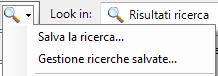
La configurazione della ricerca viene salvata.
Caricamento di una ricerca
- Aprire la finestra di dialogo Carica famiglia.
- Fare clic sulla freccia a discesa accanto alla casella di testo della ricerca, quindi selezionare la ricerca salvata da caricare.
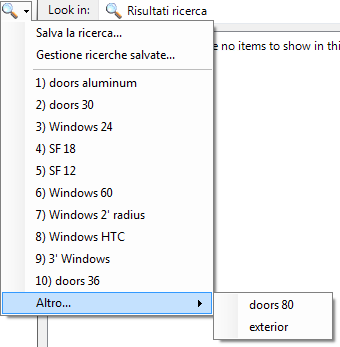
Gestione ricerche salvate
- Aprire la finestra di dialogo Carica famiglia.
- Fare clic sulla freccia a discesa accanto alla casella di testo della ricerca, quindi selezionare Gestione ricerche salvate.
Si apre la finestra di dialogo Gestione ricerche salvate.
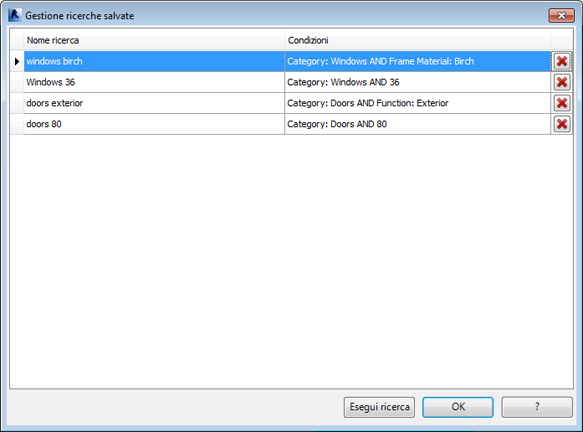
- Per rinominare una ricerca salvata, fare clic nel campo del nome e modificare il testo.
- Per eliminare una ricerca, fare clic sul pulsante Elimina
 accanto alla riga della ricerca interessata.
accanto alla riga della ricerca interessata. - Fare clic su OKper salvare le modifiche e chiudere la finestra di dialogo Gestione ricerche salvate.
Fare clic su Esegui ricerca per eseguire la ricerca selezionata.
Fare clic su Annulla in qualsiasi momento per uscire senza salvare.